![]()
編集およびパネル
オブジェクトのプロパティ
F3
| ツールバー | メニュー | パネル | ショートカット |
|---|---|---|---|
|
|
編集およびパネル オブジェクトのプロパティ |
オブジェクトのプロパティ |
F3 |
ビューポートのプロパティパネルは、ビューポートのプロパティを管理します。
3つのビューポートのページ(モデルビューポート、ページビューポート、詳細ビューポート)には、それぞれのビューポートに関連する情報とコントロールが表示されます。
![]() ビューポートのプロパティ
ビューポートのプロパティ
ビューポートタイトルはビューポート左上隅に表示されます。
ピクセルでのビューポートの幅です。
ピクセルでのビューポートの高さです。
ビューポートの投影モードを平行投影に設定します。
ソフトウェアによっては、平行投影ビューは直交ビューと呼ばれます。平行投影のビューではグリッド線はすべて平行に表示され、同一のオブジェクトはビューのどこにあっても同じサイズで表示されます。
ビューポートの投影モードを3点透視投影に設定します。
パースビューポートでは、グリッド線が消尽点に収束します。この方法は画像に奥行きの感覚を与えます。パース投影では遠くにあるオブジェクトは小さく見えます。すべての3つの方向は、1点に収束します。
ビューポートの投影モードを2点透視投影に設定します。これは、Z方向は消尽点に収束しないことを意味します。
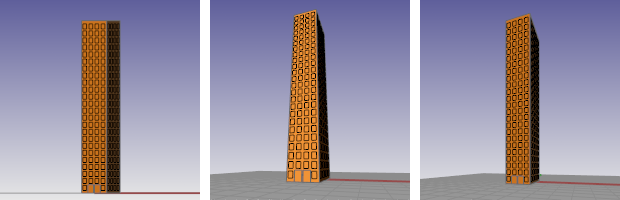
平行投影(左)、3点パース投影(中央)、
2点パース(右)
カメラは、視点のX,Y,Z位置(目の位置)を表します。
ターゲットとは、空間のビューポートの中心位置(X,Y,Z位置)で、ビューが回転する中心です。
各ビューポートにはそれぞれのカメラがあります。
投影をパースに設定すると、カメラのレンズ長を変更することができます。35mmカメラの「通常」のレンズ長は43~50mmです。
カメラ軸(カメラとターゲットの間の線)を中心としたカメラの回転を設定します。
ワールド座標でのカメラのX位置です。
ワールド座標でのカメラのY位置です。
ワールド座標でのカメラのZ位置です。
カメラからターゲットまでの距離です。ターゲット点はカメラ軸(カメラとターゲットの間の線)に沿って投影されます。
ワールド座標でのターゲットのX位置です。
ワールド座標でのターゲットのY位置です。
ワールド座標でのターゲットのZ位置です。
壁紙はビューポートのグリッドの背景にあるビットマップです。これはビューをズーム、パン、回転しても変わりません。
壁紙のファイル名を表示します。
 参照をクリックしてファイルを選択します。
参照をクリックしてファイルを選択します。
壁紙の表示/非表示を切り替えます。
壁紙をカラーではなく灰色のイメージとして表示します。
Rhinoは壁紙ビットマップイメージをRhinoドキュメントファイルに保存します。
アクティブなビューポートがレイアウトページの場合、異なるセットのオプションが表示されます。
レイアウト
レイアウトビューポートの名前です。
レイアウト設定
設定プリンタのリストからターゲットプリンタを選択します。
レイアウトの幅(X長さ)/用紙幅を設定します。用紙サイズが選択されたプリンタによってサポートされていない場合 プリンタ設定は無効になります。
レイアウトの高さ(Y長さ)/用紙高さを設定します。用紙サイズが選択されたプリンタによってサポートされていない場合、プリンタ設定は無効になります。
レイアウトの編集ダイアログボックスを開きます。
アクティブなビューポートが詳細の場合、異なるセットのオプションが表示されます。
詳細
詳細をロックし、ビューをパンまたはズームできないようにします。
スケール
詳細のスケール変更のスケール係数を設定します。
レイアウトの編集ダイアログボックスを開きます。
カメラ
ターゲット
 Camera
Camera
ビューポートカメラの表示、非表示、トグルを行います。
タイトル、サイズ、投影、カメラとターゲット、レンズ長、壁紙を設定します。
Rhinoceros 6 © 2010-2017 Robert McNeel & Associates. 07-6-2019